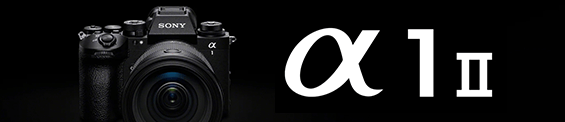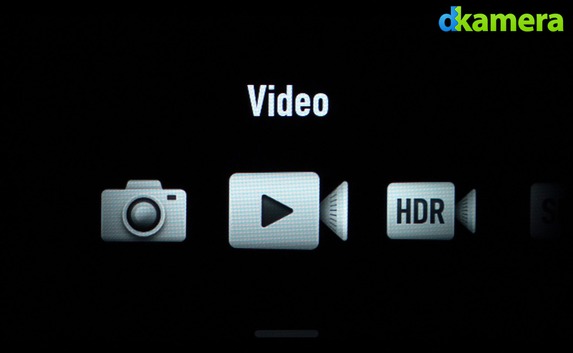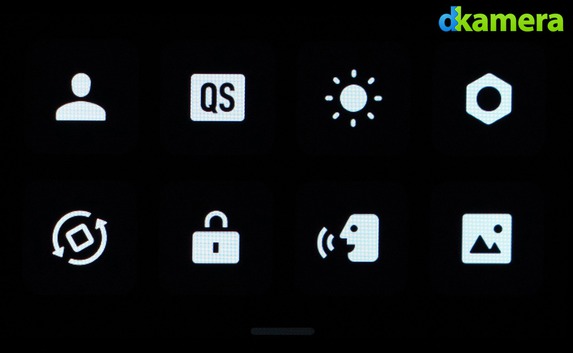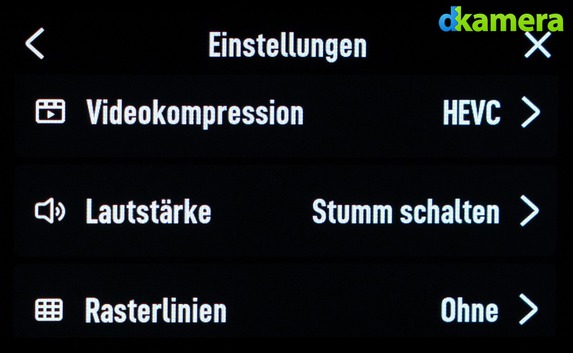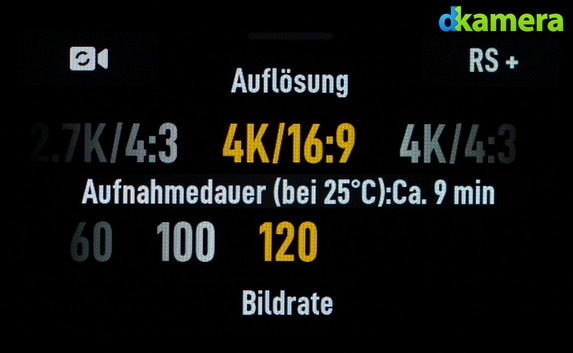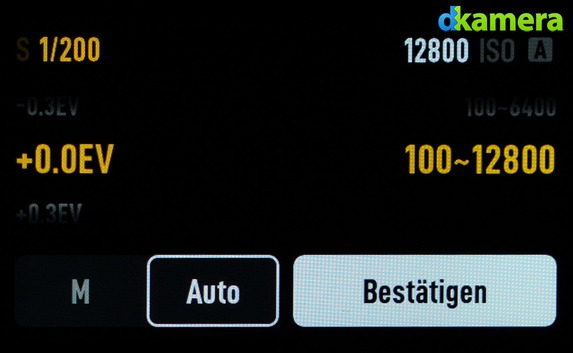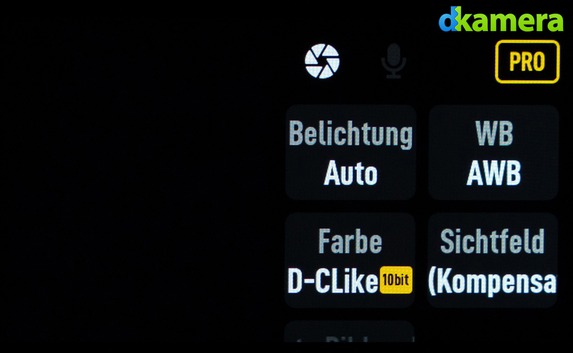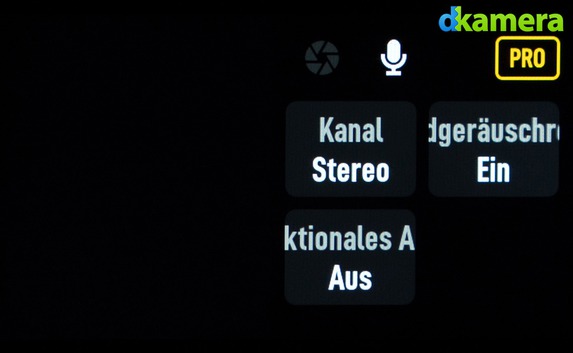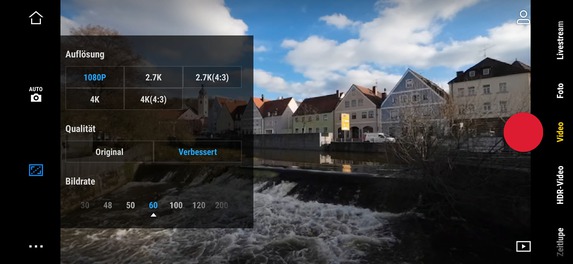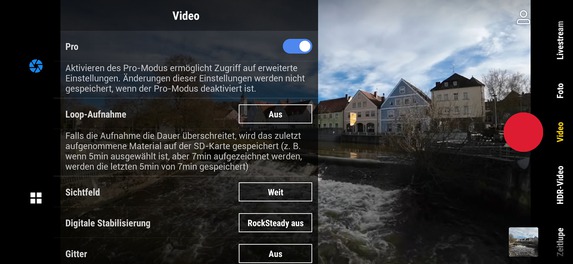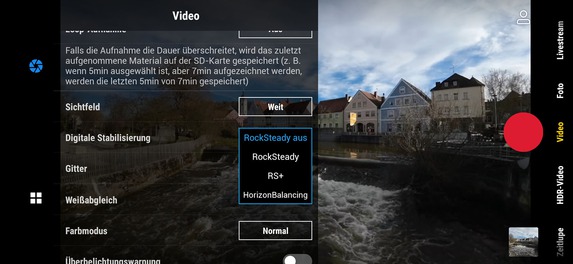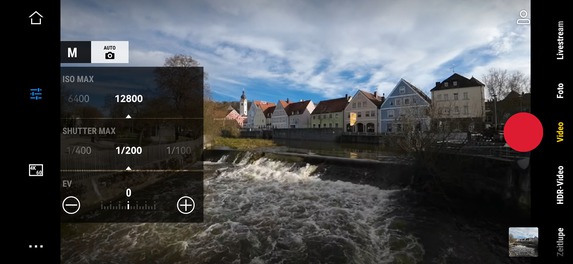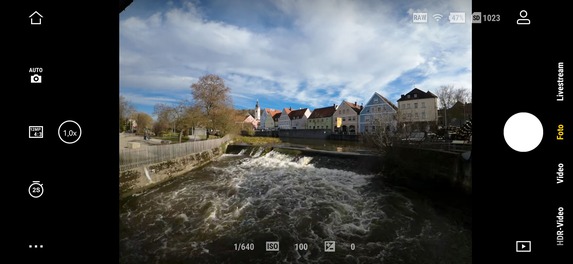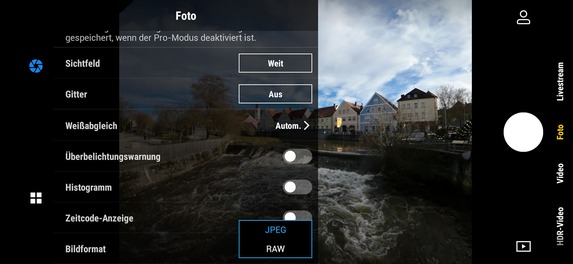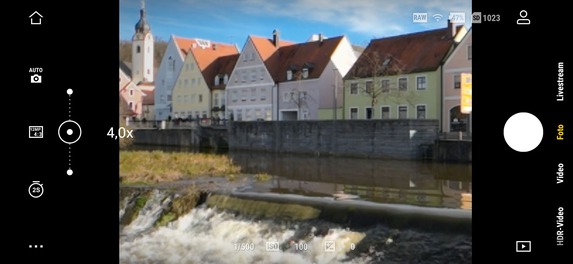Die DJI Osmo Action 3 Actionkamera im Test (Teil 2)
Teil 2 von 3: Die Bedienung, die App und das Zubehör
Nachdem wir uns im ersten Teil des Testberichts der DJI Osmo Action 3 unter anderem mit den zur Verfügung stehenden Auflösungen, Bildraten und Sichtfeld-Optionen beschäftigt haben, gehen wir im zweiten Teil unseres Tests auf die Bedienung mittels Touchscreen, per Sprache und über die App ein.
Die Bedienung:
Das für eine Actionkamera klassisch konstruierte Gehäuse sorgt bei der DJI Osmo Action 3 auch für eine klassische Bedienung. Auf der Oberseite befindet sich die Tasten zum Starten und Stoppen von Aufnahmen, an der linken Seitenfläche liegt die Power- und Menü-Taste. Letztere erlaubt das schnelle Wechseln des Aufnahmemodus (Foto, Video, Zeitlupe, ...). Das wichtigste Bedienelement stellt allerdings das 2,25 Zoll große Display auf der Rückseite dar. Über dessen Touchoberfläche werden fast alle Eingaben vorgenommen.
Das Wischen von links nach rechts oder rechts nach links erlaubt den Wechsel des Aufnahmemodus, für die meisten Optionen gibt es hier Touchtasten. Dies befinden sich am linken und rechten Displayrand. Schnell aufrufen lassen sich bei Videos standardmäßig der Wiedergabemodus, das Menü für den Aufnahmemodus, die Bildraten- und Auflösungs-Einstellungen, der Zoom und zusätzliche Optionen (u.a. Belichtung, Weißabgleich und Sichtfeld).
Wischt man von unten nach oben, kommt man ebenfalls zu den Bildraten und Auflösungs-Einstellungen, beim Wischen von oben nach unten zu den weiteren Einstellungen. Dazu gehören das Speichern benutzerdefinierter Aufnahme-Profile, die Konfiguration der Schnellwechseltaste, die Wahl der Displayhelligkeit, allgemeine Einstellungen (Funkverbindung, Lautstärke) als auch das Aktivieren sowie Deaktivieren einer Ausrichtungssperre, einer Displaysperre und der Sprachsteuerung. Zudem kann man sich entscheiden, ob das Display auf der Vorderseite eine Vollbild- oder Letterbox-Ansicht zeigen soll.
Apropos Display auf der Vorderseite: Auch dieses Panel verfügt über ein Touchscreen, daher kann es nicht nur zur Bildkontrolle verwendet werden. Wegen der kleineren Abmessungen empfinden wir die Steuerung über das Frontdisplay als wenig komfortabel, im Fall der Fälle kann die zusätzliche Funktion aber natürlich Gold wert sein. In der Praxis funktionierte der Touchscreen meistens sofort, nur ab und zu mussten wir Eingaben ein zweites Mal vornehmen. An der Wiedergabequalität der Panels lässt sich überhaupt nichts aussetzen, beide sind scharf und machen die Bildkontrolle problemlos möglich.
Für ambitionierte Videografen sind die manuellen Optionen der DJI Action 3 besonders interessant. Sofern der Pro-Modus der Actionkamera aktiviert wurde, lassen sich mit Ausnahme der Blende (die wie bei allen Actionkameras nicht verändert werden kann), fast alle wichtigen Parameter anpassen. Dazu zählen die Belichtungskorrektur (um minus drei bis plus drei Blendenwerte), die Belichtungszeit (von 1/8.000 Sekunde bis 30 Sekunden) und der ISO-Wert (von 100 bis 12.800). Zudem lässt sich bei der ISO-Automatik der Actionkamera ein begrenzter Bereich vorgeben. Der Weißabgleich (AWB oder benutzerdefiniert in Kelvin) und das Farbprofil (Normal oder D-Cinelike) sind wie bereits erwähnt ebenso konfigurierbar.
Das zweite, auf der Vorderseite liegende Display der Osmo Action 3 erleichtert die Bildkontrolle bei Vlogs oder Selbstporträts deutlich. Nicht in jedem Fall kann man allerdings beide Displays parallel nutzen, bei 4K-Auflösung und 120 Vollbilder pro Sekunde beispielsweise nicht.
Die Steuerung per App:
Natürlich ist bei der DJI Osmo Action 3 auch per App steuerbar. Die App dazu trägt den Namen „Mimo“ und muss bei DJI selbst heruntergeladen werden. In den App-Stores von Google und Apple ist sie nicht zu finden. Wer die App nutzen möchte, benötigt ein DJI-Konto, über dieses wird eine neue Kamera auch registriert. Damit regelt DJI die Garantie.
Die Mimo-App ist klassisch aufgebaut, alle Einstellungen umlagern eine große Live-Ansicht in der Mitte. Verwenden kann man die App horizontal sowie vertikal, wir beschreiben den vertikalen Einsatz. Die Wahl des Aufnahmemodus erfolgt über die Optionen am rechten Bildrand, hier kann man sich zwischen Hyperlapse, Zeitraffer, Zeitlupe, Foto, Video und Livestream entscheiden. Leicht versetzt angeordnet hat DJI den Foto- bzw. Videoauslöser sowie (am oberen und unteren Rand) die Tasten für die benutzerdefinierten Modi sowie den Wiedergabemodus.
Das Ändern der weiteren Aufnahmeeinstellungen erfolgt über die an der linken Seite gelegenen Tasten. Mittels diesen werden die Belichtung (manuell oder automatisch, ISO-Wahl, Belichtungskorrektur), die Auflösung und Bildrate sowie die weiteren Einstellungen verändert. Gut zu wissen: Für alle Einstellungen ist bei der DJI Osmo Action 3 der Pro-Modus zu aktivieren, ansonsten lassen sich wesentlich weniger Parameter verändern.
Zu den weiteren Einstellungen gehören unter anderem die Möglichkeit der Loop-Aufnahme, die Wahl des Sichtfeldes und die Konfiguration der Stabilisierung. Zudem können Nutzer Einfluss auf den Weißabgleich nehmen, den Farbmodus bestimmen, ein Gitter einblenden lassen oder mittels der Überbelichtungswarnung und des Histogramms die Belichtung kontrollieren. Zu den allgemeinen Einstellungen bzw. Informationen zählen der freie Platz auf der Speicherkarte, die Wahl der Kompression oder das Auslesen der Seriennummer der Actionkamera.
In der Praxis hinterließ die App im Test einen sehr guten Eindruck, dazu trug auch die kaum bemerkbare Verzögerung von nur 0,23 Sekunden bei. Das Aufspielen einer neuen Firmware-Version funktionierte über die App ebenso fehlerfrei.
Wer die DJI Osmo Action 3 aus der Ferne steuern möchte, kann das unter anderem per Sprachsteuerung. Als Sprachen werden Chinesisch und Englisch angeboten, als Befehle stehen „Start Recording“, „Stop Recording“, „Take Photo“ und „Shut Down“ zur Wahl.
Im dritten Teil unseres Testberichts der DJI Osmo Action 3 prüfen wir die Bildqualität der Fotos sowie Videos und ziehen ein Fazit.